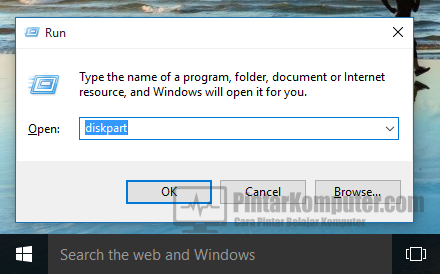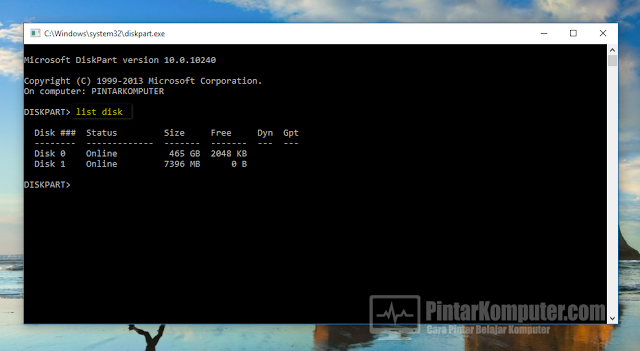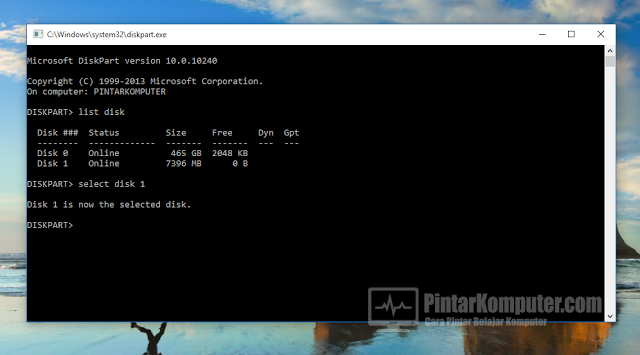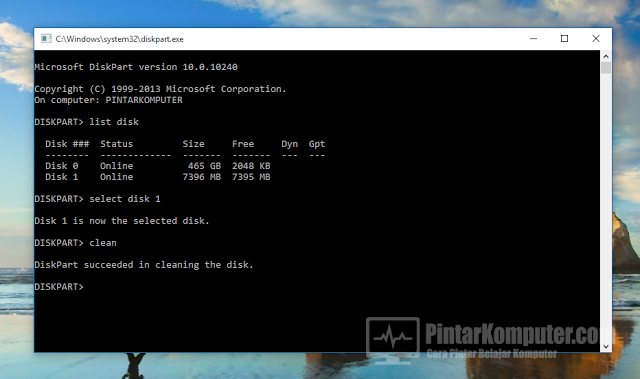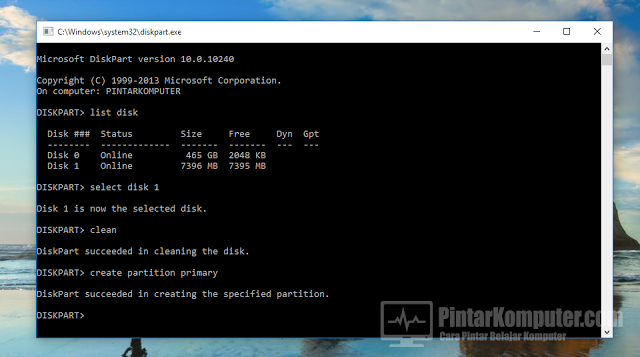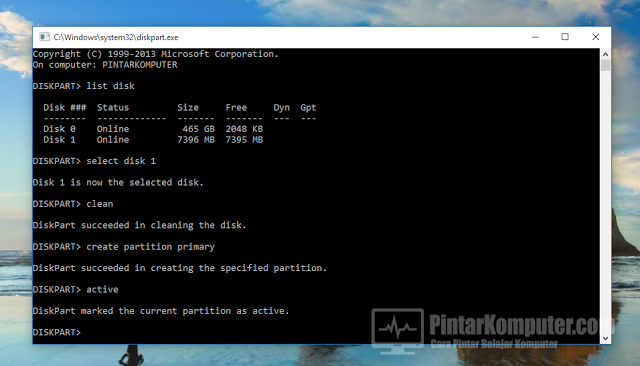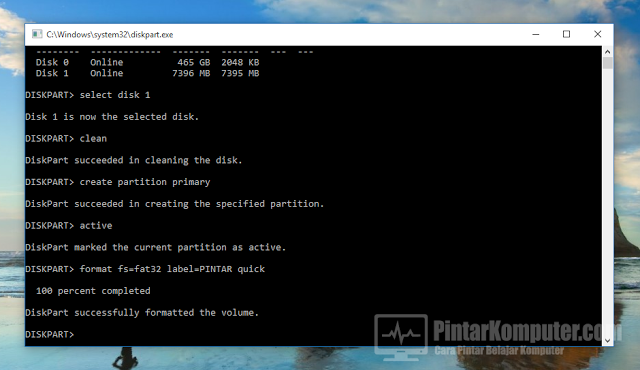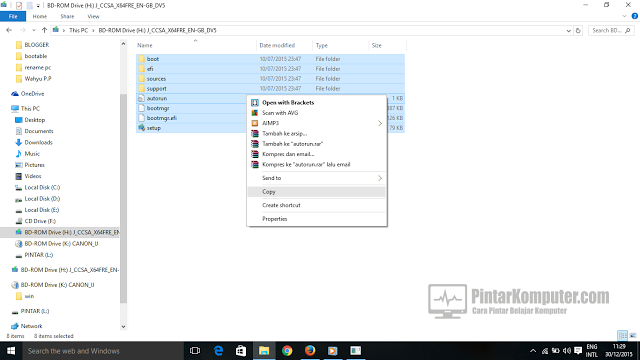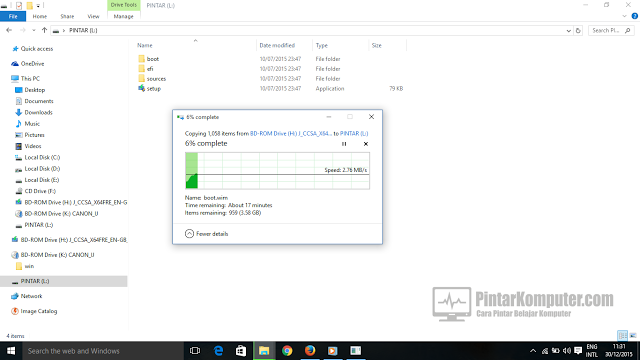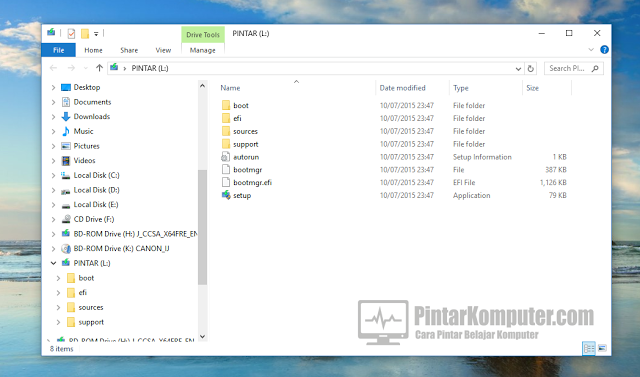Cara Paling Mudah Membuat Bootable USB Windows Tanpa Software Tambahan – Sekarang ini banyak sekali media yang bisa digunakan bootable installer sistem operasi, seperti CD/DVD, flashdisk, bahkan hardisk eksternal pun bisa. Untuk pemanfaatan CD/DVD saya rasa sudah mulai berkurang saat ini, dan digantikan dengan USB. Terlebih untuk pengguna notebook yang rata-rata tidak include DVD-room. Alhasil USB menjadi satu-satunya pilihan.
Bagi kamu yang ingin membuat bootable windows di USB flashdisk, ada baiknya ikut tutorial yang saya bagikan ini. Pada contoh ini, saya coba menerapkannya untuk bootable windows 10. Namun cara ini juga tetap berlaku untuk versi windows yang lainnya.
Sebelumnya kita siapkan file ISO windows dan flashdisk, usahakan ukuran flashdisk yang 8GB agar cukup memuat file master windows 10. Setelah itu langsung saja tancapkan USB ke komputer.
Jika sudah terdeteksi, bukan run (tekan tombol Windows + R) > ketik diskpart > enter.
Akan muncul jendela diskpart. Kemudian ketikan list disk untuk mengecek drive yang terhubung di komputer kita. Untuk membedakan mana yang flashdisk sangat mudah, lihat saja kapasitasnya yang kecil. Dalam gambar di bawah ini, flashdisk yang saya gunakan adalah Disk 1.
Setelah itu pilih disk mana yang akan dijadikan bootable, caranya ketik select disk 1 (Ganti nomor 1 dengan ID flashdisk kamu) > tekan Enter.
Kemudian ketikan clean > tekan Enter. Gunakan untuk menghapus partisi, file system dan data yang ada di dalam flashdisk. Pastikan proses berhasil, lalu lanjut ke langkah berikutnya.
Kemudian ketikan create partition primary > tekan Enter.
Lalu jadikan status partisinya sebagai active dengan cara ketikan active > tekan Enter.
Kemudian kita format dengan filesystem FAT32. Caranya ketika format fs=fat32 label=PINTAR quick > tekan Enter. Ganti label dengan nama sesukamu.
Oke, setelah semua berhasil, sekarang flashdisk kamu sudah siap digunakan. Sekarang kamu bisa exit jendela diskpart-nya, lalu tinggal kamu pindahkan saja file-file installer-nya.
Caranya kamu mount terlebih dahulu file ISO windows nya. Kemudian copy semua isinya ke flashdisk kamu.
Setelah semuanya berhasil di-copy, berarti flashdisk kamu siap digunakan. Kalo kamu perhatikan, icon pada drive nya pun berubah, bukan icon storage lagi!
Eitss,, mudah banget kan? Kalau ada yang bingun, langsung tanya saja. 🙂